ZBrush给服饰添加细节的方法(下)
 岛市老八 发布于2020-06-12 阅读(120)
岛市老八 发布于2020-06-12 阅读(120)
扫一扫,手机访问
制作逼真的虚拟服装是自CG动画革新以来最大的挑战之一,服装是3D角色开发过程中极其重要的方面,它甚至可以改变免费的3D模型,讲述人物性格背后的故事。如今,随着高科技的发展,制作虚拟服装变得越来越简单—我们可以通过正确的工具,运用自己丰富的想象力在几小时内创建逼真的服装。
Marvelous Designer(MD)是一款专业的创建和模拟逼真服装的3D设计软件,该软件技术建立在真实世界的缝纫模式来生成服装的基础之上,是时尚行业制作服装的标准方式,拥有直观的工具和精心设计的软件界面,所有人都能轻松使用。
无论你是游戏角色艺术家,视觉特效设计师,还是概念艺术家,Marvelous Designer 中的自然褶皱和精细的皱纹都能帮助你创建漂亮的服装。上一篇逼真的折痕和褶皱如何创建3D服装(上)给大家分享了如何构建自己的服装库,本教程继续分享后面的步骤,并解析如何在ZBrush®3D图形绘制软件中给服装添加更多细节。

11、设计面料结构

在进一步进行细节处理之前必须设计布料结构。MD有一些比较好的预先设置可以拿来作为起点。运行模拟并实时调整面料,从棉的柔软面料,如衬衫、裙子和裤子,以及硬革面料,如包、皮带和帽子开始,然后调整物理属性让它们与你的设计相辅相成,有时单一的服装也可能需要你使用不同的面料。
12、内部线条

开始的时候使用内部线条作为服装设计向导,标记腰部、膝盖和肘部,将模型分成几个部分,再用它们来叠衣服,并添加细节,比如洞和弹性。如果要制作褶皱,使用Internal Polygon/Line(G)画一条线,然后从属性编辑器里调整褶皱的长度和折角。如果要制作向上卷的褶皱,如袖子和领子,则选择Internal Line(内部线条)然后使用Fold Arrangement 工具,手动更改折角。要想制作聚集的面料效果,则打开Elastic,调整强度和比例值。
13、口袋细节
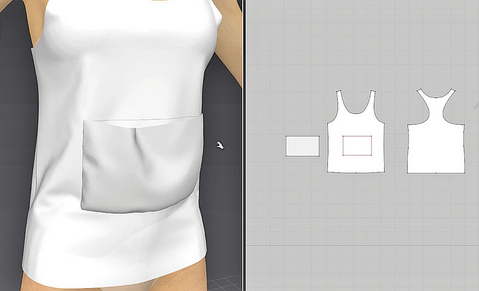
使用Internal Lines或Internal Rectangle工具画口袋形状,选中右击,选择Copy As Pattern,然后粘贴到衣服上。使用Free Sewing工具缝口袋—大多数时候需要缝三条边,最上面一边打开,在3D视图里右击口袋模型,选择Superimpose (Over),然后运行模拟。
14、破洞和飞镖

要想在衣服上制作一个洞,使用Internal Lines画一个关闭的形状,可以使用Internal Circle (R)然后编辑形状,右击Internal Lines,选择Convert to Hole(转换为洞)。你也可以使用洞创建模型飞镖,飞镖可用于缩紧模型而不改变整体外形。
15、背包
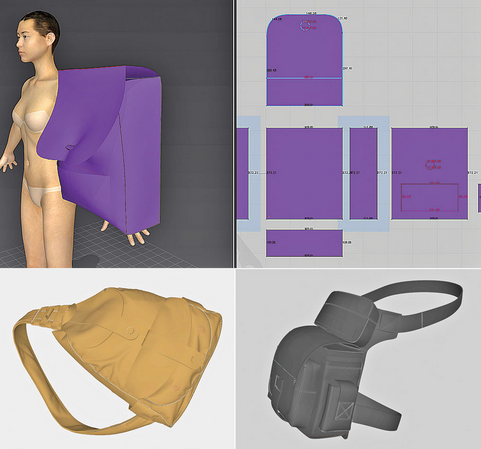
从创建背包模型开始,然后应用硬面料到背包上,通常可以使用S_Leather_Belt,[Shift]+[W]钉住它防止它在模拟的时候移动,添加并缝合两边、底部和前面部分,上面保持打开,更改缝合的折角,从180度到90度或270度,取决于面料的法线方向。可能需要在背包里放一块膨胀的面料让其看起来饱满,添加口袋和其他细节,最后添加顶盖模型。
16、MD Avatars摆姿势
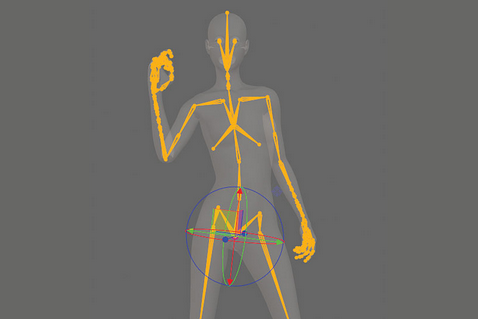
可以使用内置的接头系统给MD Avatar摆姿势,关闭衣服开始新的场景,按住[Shift]+[X]切换到X-Ray模式查看接头并旋转接头,直至获得姿势—在Local或World Gizmo之间进行切换以获得更好的旋转轴,依次点击File(文件)>Save As(另存为)>Pose(摆姿势)将姿势保存到库里。打开衣服加载MD Avatar或者添加衣服到场景里,进入库,然后将姿势拖放到角色上,记得将粒子距离设置为20,然后在MD完成模拟之后调整粒子距离值。
17、使用morph targets摆姿势
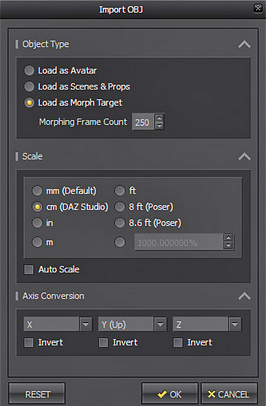
如果你用的是自己的角色,可以导入一个morph形状并应用到角色上,通过File>Import>Obj,选择morph文件,然后选择Load as Morph Target。如果姿势非常复杂,将 Morphing Frame Count设置很高,大约250帧。有时可能需要有中间画来避免交叉,这时可以加载第一个中间画,让MS自己执行衣服模拟,然后加载下一个中间画,以此递进
18、混合和匹配衣服
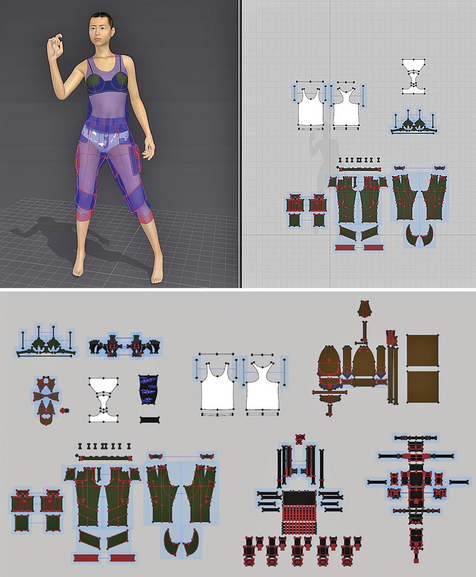
通过File>Add>Garment新建一个文件,载入你的Avatar,将所有的服装添加到场景里,粒子距离设置为20。选择所有的服装,右击并选择Deactivate(模式和缝纫),从下面的服装开始,激活然后模拟。完成模拟之后,右击Freeze服装,进入下一个服装,激活然后设置图层1,再执行模拟和冻结,所有的服装执行相同的步骤,完成之后Unfreeze所有服装,再次执行模拟,然后逐渐提高粒子强度,从20到40,以提高服装的质量和每一次的模拟。
19、导出
关于输出的模型,弄清楚是三角化还是四边化?单一对象还是多个对象?不焊接还是焊接?薄的还是厚的?通常情况下,如果你想雕刻导出的模型,必须将模型转换为四边形,如果只是想在其他软件里模拟,可以保持三角化。这里我们将所有模型转换为四边形网格,在导出选项里选择Multiple Objects(多个对象),Unweld(不焊接),Thin(薄的)和统一的UV坐标。
20、在ZBrush中细化

这是MD以外的额外步骤,有时你可能希望添加一些细节到衣服上。先以.obj文件格式一个一个导出衣服,然后将这些文件加载到ZBrush里作为SubTools,如果存在颠倒现象,则翻转法线,然后选择双面,确保有可以使用UVs的多边形分组,然后使用Geometry Palette里的Panel选项添加厚度,将Polish设置为0,Bevel设置为0,Elevation设置为-100,细分subtool若干次,然后使用Standard笔刷完善褶皱,最后使用MicroMesh和NoiseMaker添加更多细节。
产品推荐
-

售后无忧
立即购买>- ZBrushCore 2018 简体中文【精简版 + Win】
-
¥1499.00
office旗舰店
-

售后无忧
立即购买>- ZBrushCore 2018 简体中文【精简版 + Mac】
-
¥1499.00
office旗舰店
-
 正版软件
正版软件
- 如何解决无法删除hiberfil.sys文件的问题
- 最近很多win8用户在磁盘中发现了一个hiberfil.sys文件,但是由于不知道这个文件有什么用,没有办法删除。其实这个文件是保存休眠信息的文件,是可以被删除的。下面让我们一起通过命令提示符来删除这个hiberfil.sys文件。hiberfil.sys删不掉怎么办?1、首先打开桌面上的菜单按钮,找到命令提示符并点击进去。2、打开该窗口后,只需要输入powercfg-hoff的指令,按下回车即可,这个命令是没有输出结果的。3、执行完这个命令后,休眠功能会被关闭,与此同时hiberfil.sys也会自动删
- 10分钟前 delete Troubleshooting hiberfil 0
-
 正版软件
正版软件
- 如何修改Win7的睡眠时间
- 如果我们没有更改win7睡眠时间,如果原本时间太短,很可能会出现突然睡眠的情况;如果原本时间太长,又可能在我们需要它睡眠时保持运行。因此,我们可以控制面板的在电源选项中手动设置睡眠时间,一起来看一下吧。win7睡眠时间更改教程1、点击左下角开始,打开“控制面板”2、将右上角查看方式更改为“小图标”3、找到“电源选项”4、在图示位置就可以更改睡眠时间了,更改完成之后保存即可。
- 25分钟前 win 更改教程 睡眠时间 0
-
 正版软件
正版软件
- 教你如何修改win7密码策略
- win7的密码策略关系着我们的密码格式、密码需要的字符等,如果我们设置的密码策略太过复杂,可能会让我们在使用密码时非常麻烦,但是也会让我们的密码更难被入侵,那么win7如何更改密码策略呢?下面就一起来看一下吧。win7密码策略更改教程1、键盘按下“win+r”打开运行,输入“gpedit.msc”2、回车确定之后进入本地组策略编辑器。3、根据图示路径找到“账户策略”4、双击打开右侧的“密码策略”5、接着就能在右边设置这些密码策略了。(双击打开即可编辑)6、设置完成之后我们可以看到整体的密码策略。
- 35分钟前 策略 win密码 更改。 0
-
 正版软件
正版软件
- win11无法进入桌面的PIN码不可用
- 有时候会因为win11系统的pin不可使用,然后就不能进入桌面,我们同样也是可以先打开运行,然后再注册表中进行设置,下面我们一起来看看吧。win11pin不可用无法进入桌面:1、首先我们按下键盘的“win+r”然后在其中输入“regedit”。2、接着依次进入下方的文件。3、然后添加注册表,注册表名为“allowdomainpinlogon”,将其值设置为1。4、最后就可以成功进入了。
- 1小时前 23:00 win desktop PIN 0
-
 正版软件
正版软件
- 连接笔记本电脑与打印机的操作指南
- 如果我们要使用打印机,就需要先连接电脑或笔记本才行,那么笔记本电脑怎么连接打印机呢,其实只需要先接上连接线,然后添加打印机就可以了。笔记本电脑怎么连接打印机步骤:1、首先通过数据线将打印机和笔记本电脑连接起来。2、如果接口不对的话,可以购买一个转换器转换接口。3、连接完成后,打开左下角的“设置”4、再进入设置的“设备”5、然后进入左边“打印机和扫描仪”6、随后点击右边“添加打印机或扫描仪”7、检测到打印机后,点击“添加设备”即可完成连接。
- 2小时前 22:45 0
最新发布
-
 1
1
- KeyShot支持的文件格式一览
- 1645天前
-
 2
2
- 优动漫PAINT试用版和完整版区别介绍
- 1685天前
-
 3
3
- CDR高版本转换为低版本
- 1830天前
-
 4
4
- 优动漫导入ps图层的方法教程
- 1685天前
-
 5
5
- ZBrush雕刻衣服以及调整方法教程
- 1681天前
-
 6
6
- 修改Xshell默认存储路径的方法教程
- 1696天前
-
 7
7
- Overture设置一个音轨两个声部的操作教程
- 1674天前
-
 8
8
- PhotoZoom Pro功能和系统要求简介
- 1851天前
-
 9
9
- 优动漫平行尺的调整操作方法
- 1682天前
相关推荐
热门关注
-

- ZBrushCore 2018 简体中文
- ¥1499.00-¥2000.00
-

- ZBrushCore 2018 简体中文
- ¥1499.00-¥2000.00